Kuinka löytää historia Macissa tarkasti: yksinkertainen käyttöopas
Kun käytät Macia, selaustietueet, hakuhistoriat, välimuistitiedostot jne. tallennetaan automaattisesti. Jos näitä tietoja ei siivota ajoissa, ne voivat paljastaa henkilökohtaisen yksityisyyden tai viedä liikaa tallennustilaa. Oletetaan, että olet joskus kohdannut samanlaisen ongelman etkä tiedä kuinka tyhjentää historia Macissa. Siinä tapauksessa tämä artikkeli sisältää yksityiskohtaisia, käytännöllisiä ohjeita, joiden avulla voit puhdistaa sen helposti ja samalla suojata yksityisyyttäsi ja pitää Macin toiminnassa tehokkaasti.
SIVUN SISÄLTÖ:
Osa 1. Historian löytäminen Macissa
Ennen kuin tyhjennät historiasi Macissa, on tärkeää tietää, miten voit tarkastella ja hallita sitä. Asian tekeminen oikein on tärkeää yksityisyyden suojaamiseksi tai tarpeettomien tietojen puhdistamiseksi. Macin oletusselaimena käsittelemme seuraavaksi yksityiskohtaiset vaiheet historian tarkastelemiseen Safarin kautta:
Vaihe 1. Napsauta ja käynnistä Safari Macissasi.
Vaihe 2. Napsauta Safari-valikkopalkin yläosassa Historia vaihtoehto.
Vaihe 3. valita Näytä kaikki historia avattavasta valikosta nähdäksesi yksityiskohtaisimman historialuettelon tai valitse Äskettäin suljettu, joka näyttää sinulle viimeksi katsotut sivut.
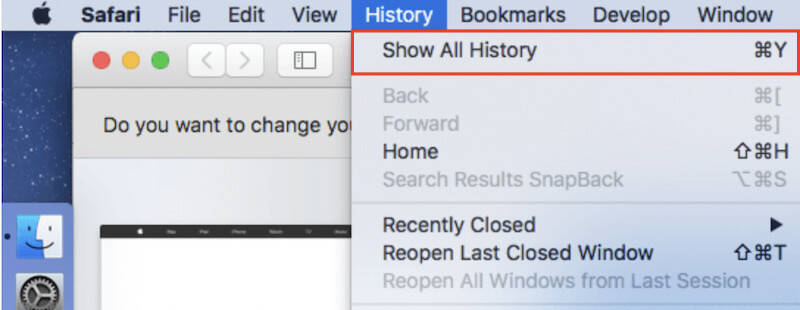
Osa 2. Historian tyhjentäminen Macissa erikseen
Kun olet löytänyt historian Macistasi, on tärkeää oppia tyhjentämään historia Macissa. Jos näitä tietueita ei siivota ajoissa, ne voivat viedä liikaa tallennustilaa ja paljastaa henkilökohtaisia tietoja. Seuraavaksi tarkastelemme, kuinka voit poistaa historiasi suosituimmista selaimista varmistaaksesi, että selauskokemuksesi toimii sujuvasti.
safari
Vaihe 1. Avaa Safari-selain. Napsauta ylävalikkopalkissa Historia vaihtoehto. Pyyhkäise alas ja valitse Tyhjennä historia Pudotusvalikosta.
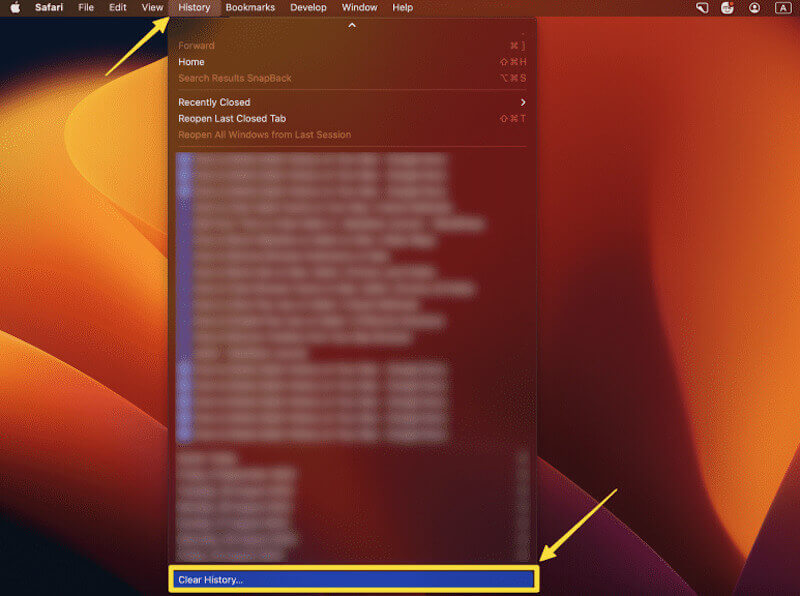
Vaihe 2. Seuraavaksi näet ikkunan, jossa on vaihtoehtoja eri aikahorisonteille, kuten viimeinen tunti, tänääntai koko historia.
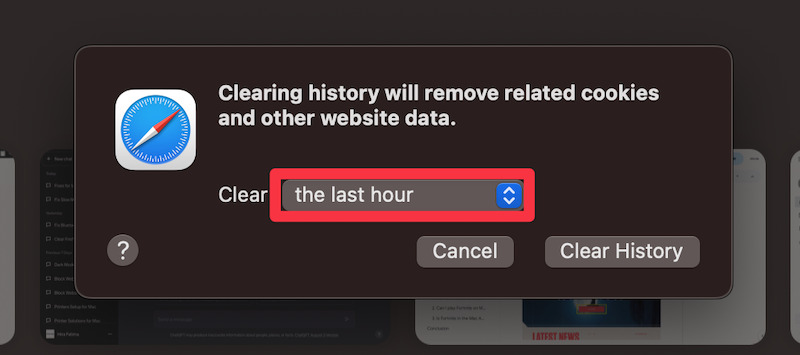
Vaihe 3. Tarkista vaatimusten mukaan poistettavan historian aikaväli ja napsauta sitten Tyhjennä historia poistaaksesi valitun historian. Jos poistat kirjanmerkin vahingossa, voit palauttaa tarvittavat tiedot Safari-kirjanmerkkien palauttaminen.
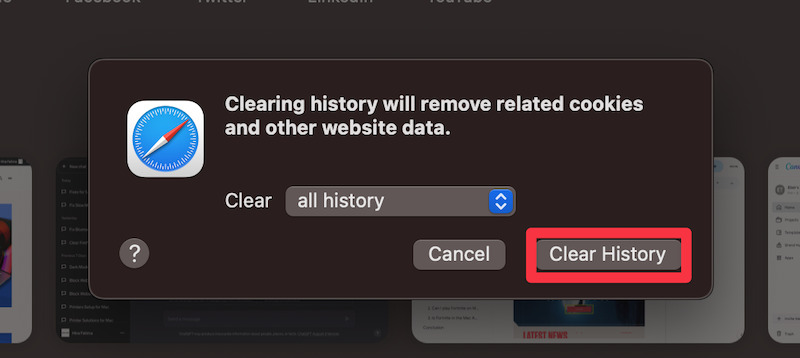
kromi
Vaihe 1. Kun olet Chromen etusivulla, siirrä hiiri kohtaan kolmen pisteen -painiketta oikeassa yläkulmassa ja valitse Lisää työkaluja > Tyhjennä selaus Tiedot avattavasta valikosta.
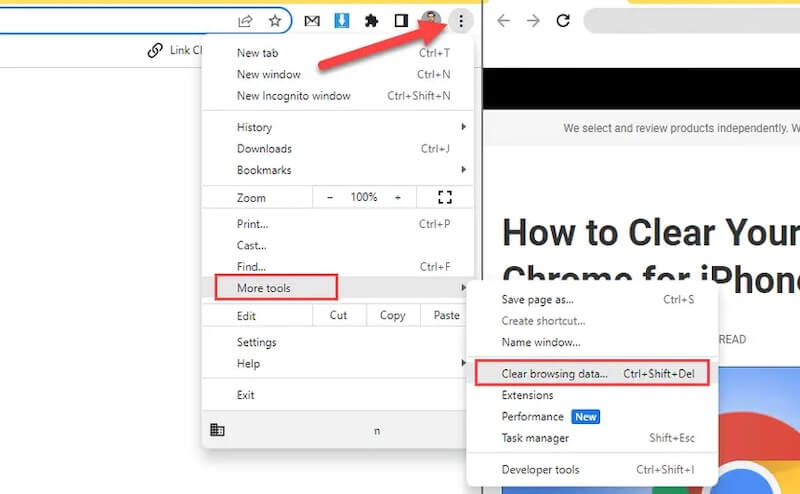
Vaihe 2. Valitse Poista selaustiedot vaihtoehto uudella sivulla vasemmalla. Valitse sitten aikaväli, jonka haluat tyhjentää, kuten viimeiset 24 tuntia, 7 päiväätai Koko ajan. Tarkista Selaushistoria-vaihtoehto; muut välimuistissa olevat tiedot voidaan tyhjentää tarvittaessa.
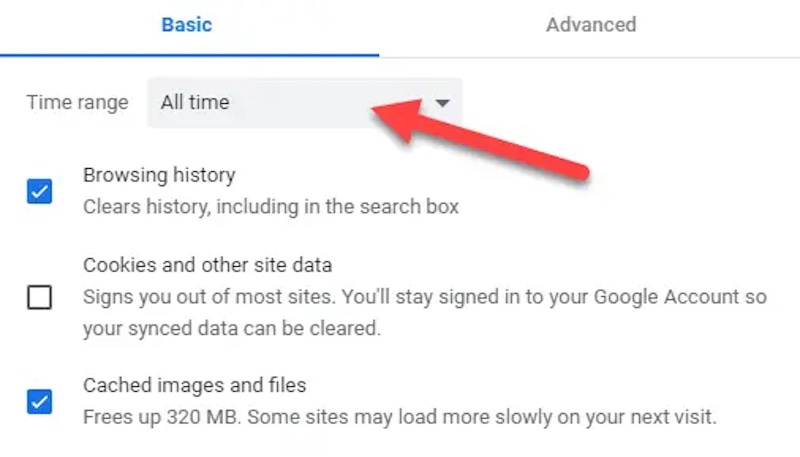
Vaihe 3. Klikkaa lopuksi Puhdas data poistaaksesi kaiken Chromessa valitsemasi historian.
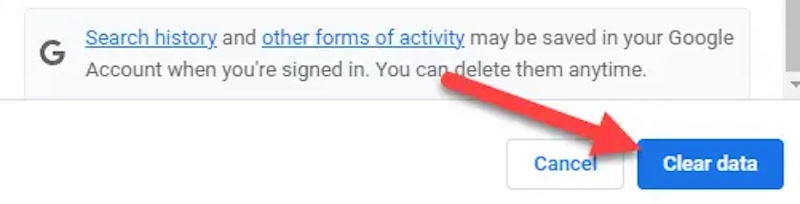
Firefox
Vaihe 1. Kun olet avannut Firefoxin, valitse Historia ylätyökalupalkissa. Kun avattava valikko tulee näkyviin, napsauta Poista historiatietoja.
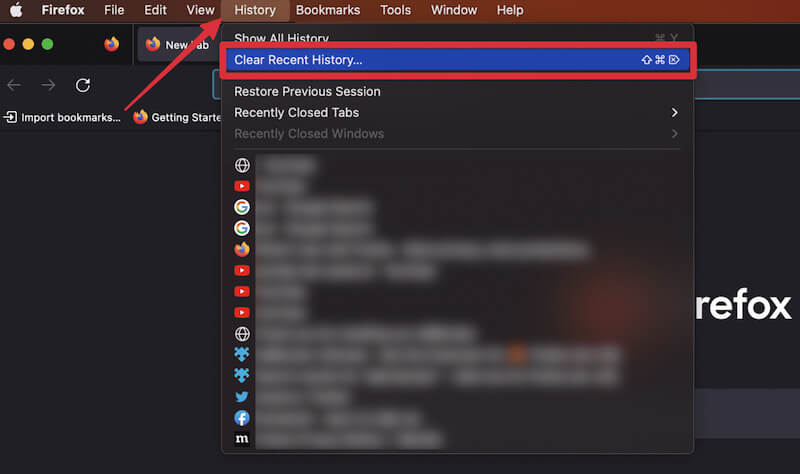
Vaihe 2. Ponnahdusikkunassa voit valita aikavälin ja tietotyypin tyhjentääksesi ne tarpeidesi mukaan. Kun olet varmistanut, että historia on tarkistettu, napsauta Tyhjennä nyt -painiketta oikeassa alakulmassa poistaaksesi koko historian.
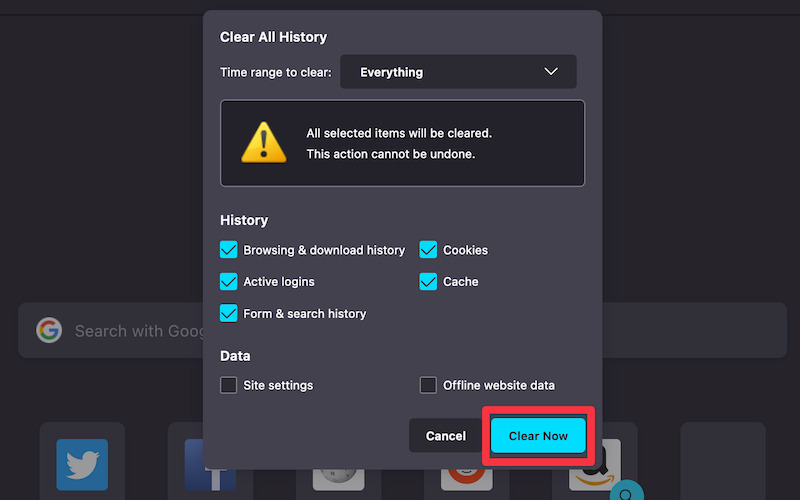
Osa 3. Kuinka tyhjentää historia Macissa kerralla
Jos haluat tietää, kuinka voit tyhjentää historian Macissa tehokkaammin sen sijaan, että poistaisit selaimen yksitellen, on viisasta valita ammattimainen puhdistustyökalu. Monien työkalujen joukossa Apeaksoft Mac Cleaner on tehokas ohjelmisto, jonka avulla voit tyhjentää kaiken historiasi, mukaan lukien selainhistorian, järjestelmän välimuistin, sovellustiedot jne., ja se on ihanteellinen käyttäjille, jotka haluavat ratkaista ongelmat nopeasti.
Tyhjennä kaikki historia Macissa kerralla
- Tunnistaa ja korvaa kaiken historian Macissasi.
- Yhden napsautuksen puhdistusominaisuus mahdollistaa kaiken historian tyhjentämisen ilman monimutkaisia toimintoja.
- Poista arkaluontoiset tiedot tehokkaasti yksityisyyden vuotamisen estämiseksi.
- Yhteensopiva uusimpien Mac-järjestelmä- ja sovellusversioiden kanssa.
Suojattu lataus

Vaihe 1. Lataa ensin Apeaksoft Mac Cleaner ja suorita asennus loppuun noudattamalla ohjeita. Ohjelmiston käynnistyksen jälkeen päärajapinnalla näkyy kolme toiminnallista moduulia, joissa Siivooja valitaan puhdistustarpeiden mukaan.

Vaihe 2. Tässä toiminnossa on myös monenlaisia roskia. Valitse System Junk, joka voi poistaa Macin hyödyttömät tiedot.

Vaihe 3. Napsauta sitten Skannata -painiketta, ja ohjelmisto etsii automaattisesti kaiken Mac-tietokoneellesi tallennetun historian. Skannausaika kestää yleensä vain muutaman sekunnin.

Vaihe 4. Kun olet valmis, napsauta Näytä -painiketta oikealla, ja näet yksityiskohtaisen luettelon tiedoista, mukaan lukien selainhistoria, sovellusvälimuistit ja paljon muuta. Valitse, mitä haluat tyhjentää, ja napsauta Clean -painiketta. Ohjelmisto suorittaa tyhjennystyöt automaattisesti.

Puhdistusprosessi on erittäin nopea, ja kun se on valmis, se ilmoittaa, että historiasi on poistettu kokonaan, ja varmistaa, että sitä ei voida palauttaa. Voit sitten avata selaimen tai järjestelmälokin uudelleen vahvistaaksesi, että historia on poistettu. Lisäksi ohjelmisto näyttää sinulle vapaan tallennustilan, mikä auttaa sinua ymmärtämään siivouksen vaikutuksen.
Osa 4. Historian tyhjentämisen edut Macissa
Noudattamalla yllä olevia yksityiskohtaisia vaiheita voit helposti ratkaista historian tyhjentämisen Macissa. Tämän jälkeen saatat huomata, että laitteesi toimii paljon sujuvammin. Se ei ole sinun illuusiosi; se on Macin historian puhdistamisen vaikutus, joka menee paljon pidemmälle.
Yksityisyytesi suojaaminen
Selaushistorian ja järjestelmätietueiden poistaminen voi tehokkaasti estää arkaluontoisten tietojen pääsyn muille, varsinkin kun niitä käytetään jaetuissa laitteissa tai julkisessa ympäristössä, mikä varmistaa edelleen käyttäjien tietoturvan.
Vapauta tallennustilaa
Järjestelmän välimuistin ja historian tyhjentäminen vapauttaa laitteen tallennustilaa, estää ylimääräisten tietojen kerääntymisen ja tarjoaa enemmän resursseja Macille, jotta se toimii sujuvasti.
Paranna järjestelmän suorituskykyä
Pitkään puhdistamaton historia voi aiheuttaa järjestelmän viiveen tai sen toiminnan hitaasti. Puhdistuksen avulla voit pitää Macin huippukunnossa ja parantaa yleistä suorituskykyä.
Vähennä turvallisuusriskejä
Maciin tallennettujen vanhojen tietueiden ja välimuistien poistaminen lisää laitteesi turvallisuutta vähentämällä todennäköisyyttä, että haittaohjelmat tai hyökkääjät varastavat tietoja historiallisten tietojen kautta. Voit poista käyttäjä Macista ja aloita alusta, jos dataa on liikaa.
Soveltuu pitkäaikaiseen huoltoon
Historian säännöllinen puhdistaminen on hyvä laitehallintakäytäntö, joka pidentää Macin käyttöikää ja varmistaa, että laitteesi pysyy tehokkaana jokapäiväisessä käytössä.
Yhteenveto
Yhteenvetona voidaan todeta, että Macin historian tyhjentäminen on kuin laitteesi pesemistä. Yllä kuvattujen yksinkertaisten vaiheiden avulla sinun ei enää tarvitse huolehtia kuinka voit poistaa historian Macissa, varmistaa yksityisyyden suojan ja vapauttaa tallennustilaa. Jos haluat hallita historiaasi tehokkaammin, Apeaksoft Mac Cleaner on hyvä valinta, koska se auttaa sinua puhdistamaan kaikki tietosi helposti.
Aiheeseen liittyvät artikkelit
Seuraamalla opastamme voit oppia poistamaan puheluhistoriasi suurimpien valmistajien iPhone- tai Android-puhelimellasi.
Opi tyhjentämään incognito-historia tietokoneella ja puhelimella tämän kattavan oppaan avulla. Pidä verkkotoimintasi yksityisenä ja turvassa ohjeidemme avulla.
Saatat tuntea iPhonesi olevan vähemmän sileä pitkän käytön jälkeen, sillä kaikki historia tallennetaan. On tärkeää tyhjentää iPhonen historia tilan vapauttamiseksi.
Tarvitsetko selaushistorian ja evästeiden tyhjentämisen juuri nyt? Tämä artikkeli näyttää onneksi, miten Android-tietokannan historia poistetaan kaikista suosituista selaimista.

